Konturlinien von Google Earth - in 3 Schritten
In diesem Artikel wird erläutert, wie Konturlinien aus dem digitalen Google Earth-Modell generiert werden. Dazu verwenden wir ein Plugin für AutoCAD.
Schritt 1. Zeigen Sie den Bereich an, in dem Sie das digitale Google Earth-Modell erhalten möchten.
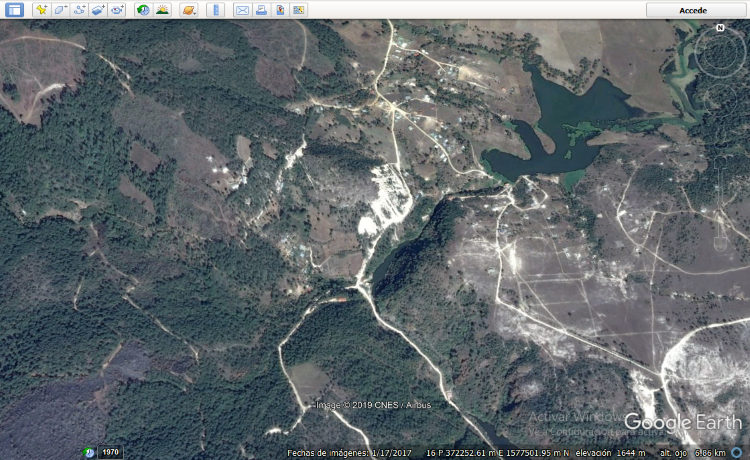
Schritt 2. Importieren Sie das digitale Modell.
Verwenden Sie AutoCAD, nachdem Sie die Plex.Earth-Add-Ins installiert haben. Grundsätzlich müssen Sie die Sitzung starten.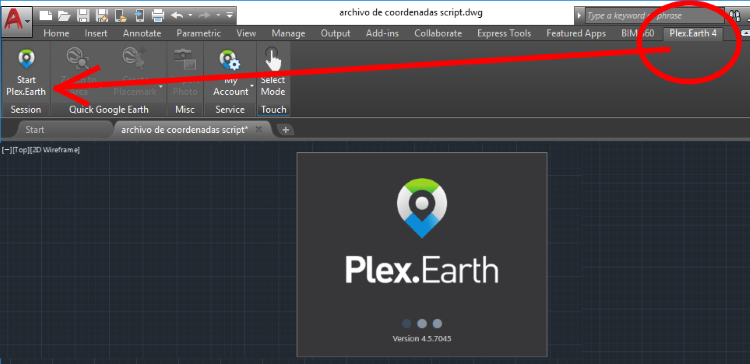
Dann wählen wir die Option „By GE View“ auf der Registerkarte „Terrain“. Sie werden uns bitten, zu bestätigen, dass 1,304 Punkte importiert werden. Dann werden wir aufgefordert, zu bestätigen, ob die Konturlinien erstellt werden sollen. Und fertig; Höhenlinien von Google Earth in AutoCAD.
Schritt 3. Nach Google Earth exportieren
Nachdem Sie das Objekt ausgewählt haben, wählen Sie die Option KML-Export. Dann geben Sie an, dass das Modell an das Gelände angepasst ist und schließlich in Google Earth geöffnet wird.

Und genau da haben wir das Ergebnis.

De Hier können Sie die kmz-Datei herunterladen dass wir in diesem Beispiel verwendet haben.
Hier können Sie das herunterladen Plex.Earth Plugin für AutoCAD.







